Hjem > Udskrivning > Udskriv fra computeren (Windows) > Udskrivning på begge sider af papiret (Windows)
Udskrivning på begge sider af papiret (Windows)
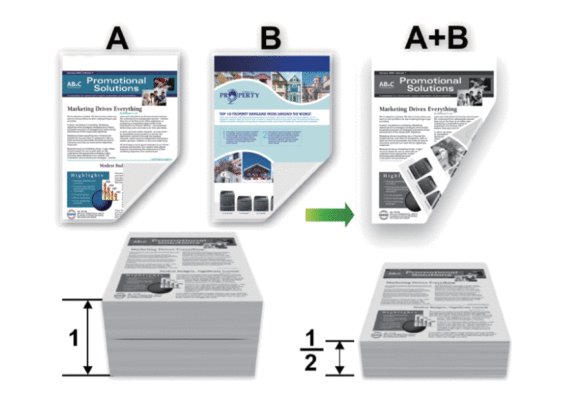
- Hvis papiret er krøllet, skal du rette det ud og lægge det tilbage i papirbakken.
- Hvis papiret er for tyndt, kan det rynke.
- Når du bruger funktionen til manuel 2-sidet udskrivning, er det muligt, at der kan forekomme papirstop eller dårlig udskriftskvalitet.
- Vælg udskriftskommandoen i programmet.
- Vælg navnet på din model, og klik derefter på knappen for printeregenskaber eller -indstillinger.Printerdrivervinduet vises.
- Gå til feltet Papirretning, vælg indstillingen Stående eller Liggende for at konfigurere udskriftsretningen.

Hvis dit program indeholder lignende indstillinger, anbefaler vi, at du indstiller retningen med programmet.
- Klik på rullelisten Duplex / Booklet, og vælg derefter indstillingen Duplex (manuel).IndstillingBeskrivelseDuplex (manuel)Maskinen udskriver alle sider med lige sidetal på den ene side af papiret først. Derefter anmoder printdriveren dig (med en pop op-meddelelse) om at sætte papiret i igen.
- Klik på knappen Duplexindstillinger.
- Vælg en af valgmulighederne i menuen Duplextype.Når 2-sidet er valgt, er der fire typer 2-sidet indbinding for hver papirretning:Indstilling for StåendeBeskrivelseLang kant (venstre)
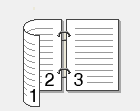 Lang kant (højre)
Lang kant (højre)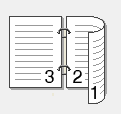 Kort kant (top)
Kort kant (top)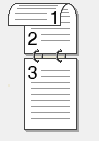 Kort kant (bund)
Kort kant (bund)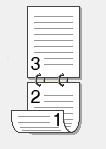 Indstilling for LiggendeBeskrivelseLang kant (top)
Indstilling for LiggendeBeskrivelseLang kant (top)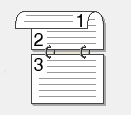 Lang kant (bund)
Lang kant (bund)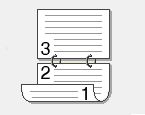 Kort kant (højre)
Kort kant (højre)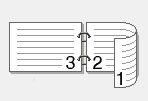 Kort kant (venstre)
Kort kant (venstre)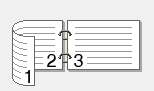
- Markér afkrydsningsfeltet Indbindingsmargen for at angive margenforskydning til indbinding i tommer eller millimeter.
- Klik på OK.
- Rediger andre printerindstillinger efter behov.
- Klik på OK igen, og følg vejledningen på skærmbilledet.
Hvis papiret ikke fremføres korrekt, kan det blive krøllet. Fjern papiret, glat det og læg det tilbage i papirbakken.
Var denne side til hjælp?



